Win11 업데이트 오류 0xc1900101_Win11 업데이트 오류 0xc1900101 해결 방법
- WBOYWBOYWBOYWBOYWBOYWBOYWBOYWBOYWBOYWBOYWBOYWBOYWB앞으로
- 2024-05-06 11:37:20755검색
Windows 11을 업데이트할 때 오류 코드 0xc1900101이 나타나는데, 이는 매우 혼란스럽습니다. PHP 편집기 Xigua는 이 오류의 일반적인 원인을 자세히 설명하고 문제를 해결하고 Windows 11을 원활하게 업데이트하는 데 도움이 되는 단계별 가이드를 제공합니다. 이 오류를 해결하고 시스템을 원활하게 업그레이드하는 방법에 대한 자세한 내용은 아래를 계속 읽으십시오.
1 먼저 제어판을 열고 보기 모드를 [큰 아이콘]으로 변경한 다음 [관리 도구]에 들어갑니다.
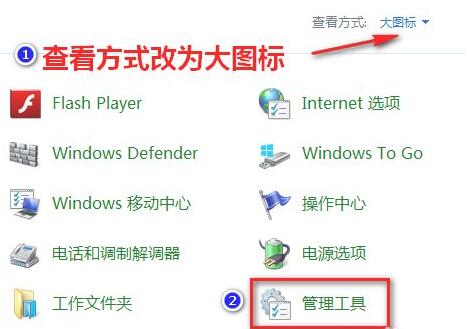
2. 관리 도구에서 [서비스]를 클릭합니다.
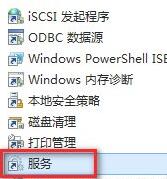
3. 그런 다음 서비스에서 [Windows 업데이트] 서비스를 찾아 마우스 오른쪽 버튼을 클릭하고 [중지]하세요.
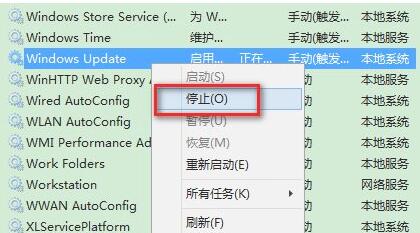
4. 그런 다음 [C:WindowsSoftwareDistribution] 위치로 이동하여 [DataStore]의 모든 파일을 삭제합니다.
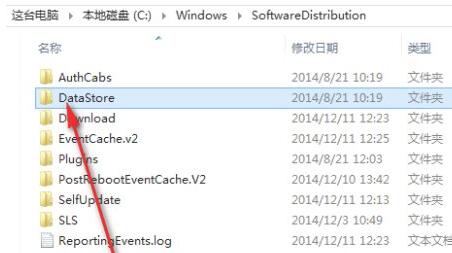
5. 그리고 상위 메뉴로 돌아와서 [다운로드] 폴더에 들어가 같은 방법으로 폴더와 파일을 모두 삭제합니다.
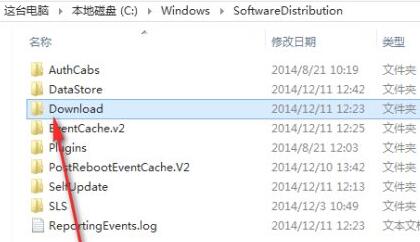
6. 삭제가 완료되면 서비스로 복귀하여 [Windows 업데이트]를 다시 시작하세요.
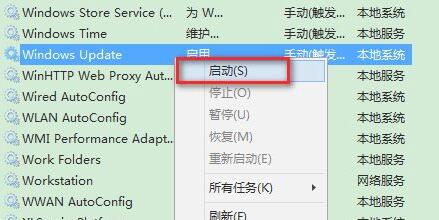
방법 2:
1. 파일을 삭제하고 업데이트 서비스를 다시 시작한 후에도 여전히 win11을 설치할 수 없는 경우 미러 시스템을 통해 직접 설치할 수 있습니다.
2. 먼저 이 웹사이트에서 최신 버전의 win11 시스템 이미지를 다운로드하세요.
3. 그런 다음 시스템을 로드하고 그 안에 win11 시스템을 설치하세요.
위 내용은 Win11 업데이트 오류 0xc1900101_Win11 업데이트 오류 0xc1900101 해결 방법의 상세 내용입니다. 자세한 내용은 PHP 중국어 웹사이트의 기타 관련 기사를 참조하세요!

